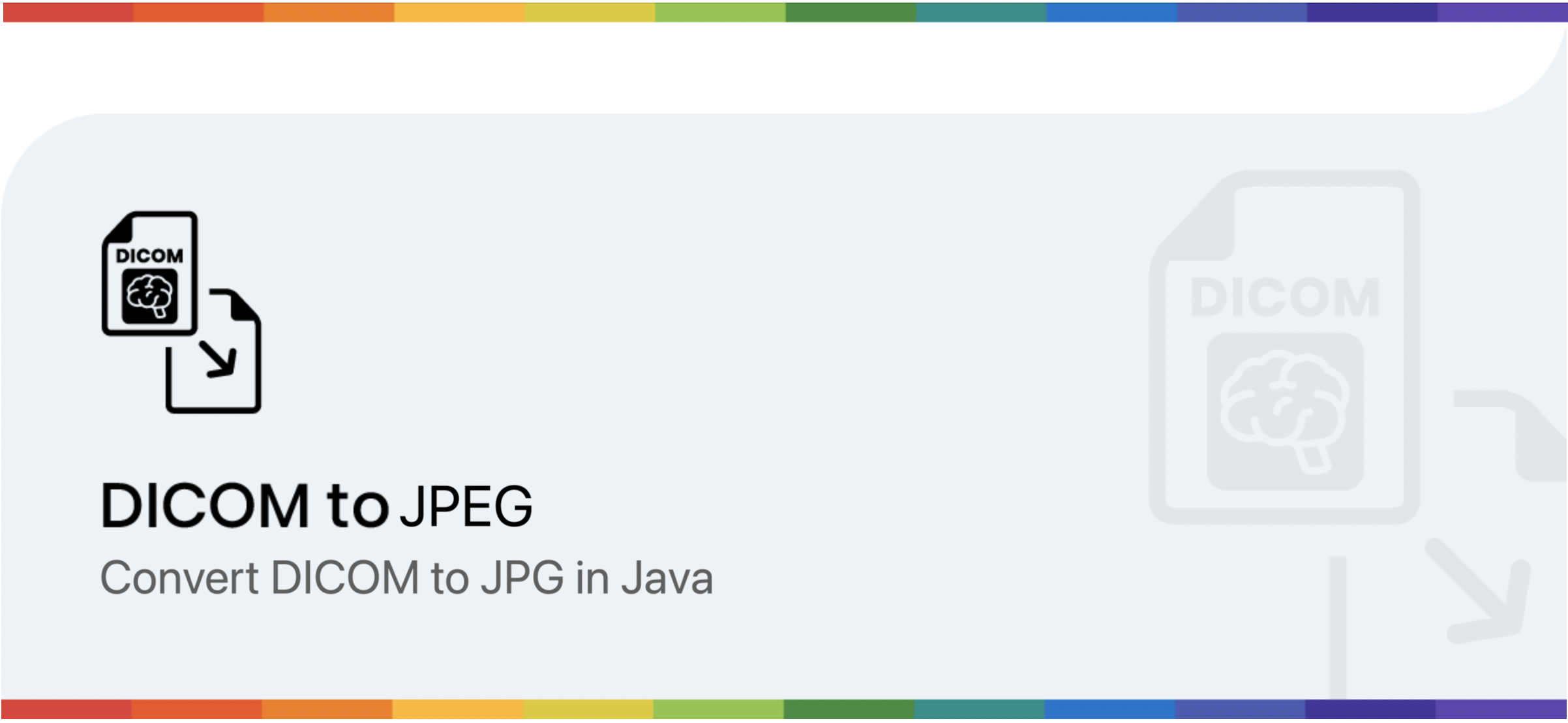
تبدیل DCM به JPG در جاوا
تصویربرداری دیجیتال و ارتباطات در پزشکی (DICOM) استانداردی برای ارتباط و مدیریت اطلاعات تصویربرداری پزشکی و دادههای مرتبط است. همچنین شامل چندین تصویر تک رنگ به همراه مجموعه ای غنی از ابرداده است. چنین اطلاعاتی می تواند هر چیزی از اطلاعات بیمار، موسسه، روش و موارد دیگر باشد. علاوه بر این، محبوبیت آن به این دلیل است که آنها به راحتی می توانند یکپارچه سازی دستگاه های تصویربرداری پزشکی مانند اسکنرها، سرورها، ایستگاه های کاری، چاپگرها، سخت افزار شبکه را فراهم کنند. با این حال، برای نمایش تصویر DICOM، ما به برنامه خاصی نیاز داریم و زمانی که نیاز به نمایش آن در یک صفحه وب داشته باشیم، واقعاً مشکل می شود. بنابراین یکی از راه حل های قابل اجرا تبدیل DICOM به فرمت JPG است. یکی دیگر از مزایای فایل های JPEG این است که حاوی یک تصویر تک رنگ (یا رنگی) است. از آنجایی که تصویر JPG دارای متا داده مرتبط نیست، بنابراین اندازه تصویر را کاهش میدهد و خروجی نیز فشرده/کوچکتر است.
DICOM Images Conversion API
Aspose.Imaging Cloud SDK for Java شما را قادر می سازد قابلیت های پردازش فرمت های تصویری محبوب را پیاده سازی کنید. می توانید تصاویر شطرنجی، فایل های فتوشاپ، متافایل ها و فرمت های دیگر مانند WebP را ویرایش و تبدیل کنید. به طور مشابه، به همان اندازه قادر به پردازش تصاویر DICOM است و ما قصد داریم از آن برای تبدیل فرمت DCM به JPG استفاده کنیم. اکنون برای شروع استفاده از SDK، باید مرجع آن را با قرار دادن اطلاعات زیر در pom.xml (پروژه نوع ساخت maven) در پروژه جاوا خود اضافه کنیم.
<repositories>
<repository>
<id>aspose-cloud</id>
<name>artifact.aspose-cloud-releases</name>
<url>http://artifact.aspose.cloud/repo</url>
</repository>
</repositories>
<dependencies>
<dependency>
<groupId>com.aspose</groupId>
<artifactId>aspose-imaging-cloud</artifactId>
<version>22.4</version>
</dependency>
</dependencies>
اگر قبلاً در Aspose Cloud Dashboard ثبت نام کردهایم، لطفاً اعتبار مشتری خود را از Cloud Dashboard دریافت کنید. در غیر این صورت، ابتدا باید با استفاده از یک آدرس ایمیل معتبر، یک حساب کاربری رایگان ثبت کنید.
تبدیل DCM به JPG در جاوا
در این بخش جزئیات نحوه بارگیری و تبدیل DCM به فرمت JPG با استفاده از قطعه کد جاوا ارائه می شود.
- یک شی از ImagingApi با استفاده از اعتبار مشتری شخصی سازی شده ایجاد کنید
- اکنون فایل DCM را با استفاده از روش readAllBytes(…) بارگذاری کرده و به آرایه بایت[] منتقل کنید.
- هنگام ارائه آرگومان نام تصویر DICOM و آپلود آن در فضای ذخیره سازی ابری با استفاده از روش uploadFile(…) یک نمونه از UploadFileRequest ایجاد کنید.
- مرحله بعدی ایجاد یک شی از ConvertImageRequest است که نام ورودی DCM و JPG را به عنوان آرگومان می گیرد.
- برای تبدیل DCM به فرمت JPG، متد convertImage(…) را فراخوانی کنید و نتیجه به عنوان جریان پاسخ برگردانده شود.
- در نهایت، JPG حاصل را با استفاده از شی FileOutputStream در درایو محلی ذخیره کنید
// ClientID و ClientSecret را از https://dashboard.aspose.cloud/ دریافت کنید
String clientId = "7ef10407-c1b7-43bd-9603-5ea9c6db83cd";
String clientSecret = "ba7cc4dc0c0478d7b508dd8ffa029845";
// ایجاد شی تصویربرداری
ImagingApi imageApi = new ImagingApi(clientSecret, clientId);
// تصویر DICOM را از درایو محلی بارگیری کنید
File file1 = new File("skull_2.dcm");
byte[] imageStream = Files.readAllBytes(file1.toPath());
// ایجاد شی درخواست آپلود فایل
UploadFileRequest uploadRequest = new UploadFileRequest("input.dcm",imageStream,null);
// تصویر DICOM را در فضای ذخیره سازی ابری آپلود کنید
imageApi.uploadFile(uploadRequest);
// فرمت خروجی تصویر را مشخص کنید
String format = "jpg";
// ایجاد شی درخواست تبدیل تصویر
ConvertImageRequest convertImage = new ConvertImageRequest("input.dcm", format, null, null);
// DCM را به JPG تبدیل کنید و خروجی را در جریان پاسخ برگردانید
byte[] resultantImage = imageApi.convertImage(convertImage);
// JPG حاصل را در درایو محلی ذخیره کنید
FileOutputStream fos = new FileOutputStream("/Users/nayyer/Documents/" + "Resultant.jpg");
fos.write(resultantImage);
fos.close();
نمونه تصویر DICOM استفاده شده در مثال بالا را می توان از skull2.dcm و خروجی را از Resultant.jpg دانلود کرد.
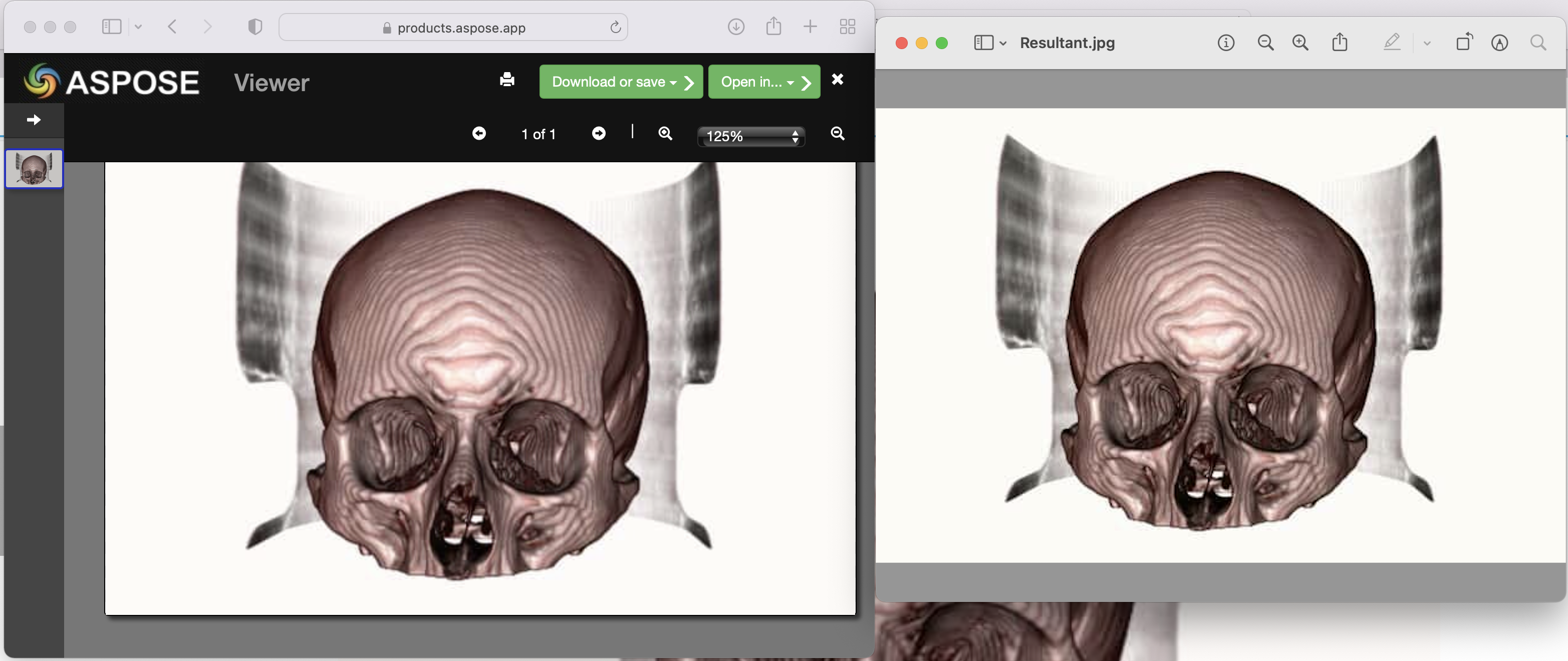
تصویر: - پیش نمایش تبدیل DCM به JPG
DCM به JPG با استفاده از دستورات cURL
به غیر از زبان برنامه نویسی، API های REST نیز از طریق دستورات cURL قابل دسترسی هستند. از آنجایی که Aspose.Imaging Cloud بر اساس معماری REST توسعه داده شده است، بنابراین در این مقاله قصد داریم جزئیات مربوط به نحوه تبدیل تصاویر DICOM به JPG با استفاده از دستورات cURL را بررسی کنیم. اولین قدم این است که یک نشانه دسترسی JWT (بر اساس اعتبار مشتری) با استفاده از دستور زیر ایجاد کنید.
curl -v "https://api.aspose.cloud/connect/token" \
-X POST \
-d "grant_type=client_credentials&client_id=bb959721-5780-4be6-be35-ff5c3a6aa4a2&client_secret=4d84d5f6584160cbd91dba1fe145db14" \
-H "Content-Type: application/x-www-form-urlencoded" \
-H "Accept: application/json"
پس از تولید JWT، لطفا دستور زیر را برای تبدیل فرمت DCM به JPG اجرا کنید.
curl -v -X GET "https://api.aspose.cloud/v3.0/imaging/input.dcm/convert?format=Resultant.jpg" \
-H "accept: application/json" \
-H "authorization: Bearer <JWT Token>" \
-o Resultant.jpg
نتیجه
ما در مورد جزئیات نحوه تبدیل برنامهنویسی تصاویر DICOM به فرمت JPG با استفاده از Aspose.Imaging Cloud SDK برای جاوا صحبت کردهایم. در همان زمان، ما همچنین گزینه ای را برای تبدیل DCM به JPG با استفاده از دستورات cURL بررسی کرده ایم. علاوه بر این، مستندات محصول منبع اطلاعات شگفت انگیزی برای یادگیری سایر ویژگی های هیجان انگیز ارائه شده توسط API است.
لطفاً توجه داشته باشید که ویژگیهای API را میتوان با استفاده از SwaggerUI در یک مرورگر وب نیز آزمایش کرد و کد منبع کامل Cloud SDK در GitHub (تحت مجوز MIT) در دسترس است، بنابراین میتوانید دانلود کنید و آن را مطابق راحتی خود تغییر دهید. در نهایت، اگر در حین استفاده از API به مشکلی برخورد کردید، ممکن است از طریق تالار گفتمان پشتیبانی محصول برای حل سریع به ما مراجعه کنید.
مقالات مرتبط
لطفا برای کسب اطلاعات بیشتر به لینک های زیر مراجعه کنید: